Det är möjligt att ladda upp bilder till Instagram från en dator, om du vet rätt knep. Det är väldigt användbart, så att du kan göra tweaks med en gratis bildredigerare avsedd för stationära datorer istället för att kämpa med mobilappar.
Instagram gör det överraskande svårt att ladda upp bilder från skrivbordet – det går inte att göra det med hjälp av den officiella appen för Windows 10 eller Instagram-webbplatsen. Det finns ingen Instagram-app för MacOS heller.
Det är en olägenhet – speciellt om du vill skicka bilder du har tagit med en digitalkamera i stället för en smartphone eller om du vill redigera dina bilder och videoklipp med hjälp av skrivbordsprogram innan du laddar upp dem.
Tack och lov finns det ett par praktiska sätt att komma runt och ladda upp foton till Instagram från din dator eller Mac. Allt du behöver är lite gratis programvara.

Metod 1: Vivaldi
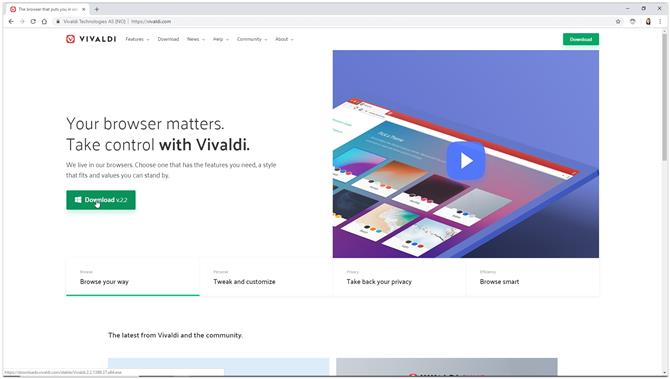
Bildkredit: Ditching
1. Få Vivaldi
Den superanpassade webbläsaren Vivaldi erbjuder det snabbaste och enklaste sättet att ladda upp foton till Instagram från en PC eller Mac. Det gör det genom att köra mobilversionen av Instagrams hemsida i en webbpanel.
Hämta och installera Vivaldi, sedan antingen genom guiden för att importera bokmärken och ställa in dina inställningar, eller klicka på ”Hoppa över allt” och fortsätt med webbläsarens standardinställningar.
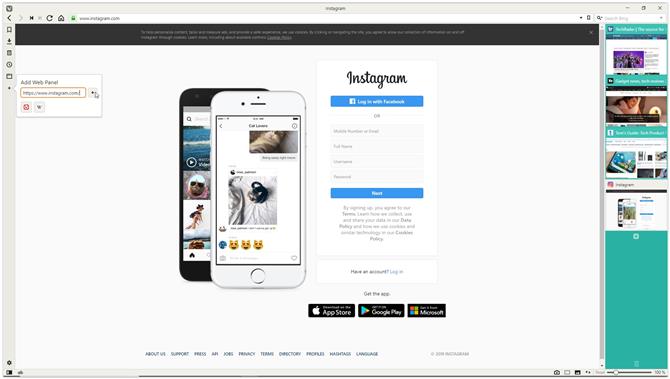
Bildkredit: Ditching
2. Skapa en webbpanel
Navigera till www.instagram.com och klicka sedan på plusikonen (Lägg till webbpanel) på vänster sida av webbläsargränssnittet. Webbadressen fylls i automatiskt, så allt du behöver göra är att klicka på plusen igen.
Den mobila versionen av Instagram kommer nu att visas i en sidovägg på vänster sida av webbläsaren, och kommer att stanna där när du surfar på andra webbplatser. Logga in på ditt konto, sedan ändra storlek på sidofältet tills mobilplatsen passar bekvämt.
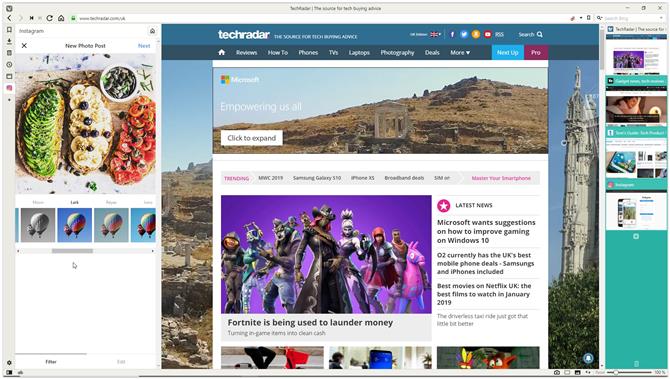
Bildkredit: Ditching
3. Ladda upp till Instagram
Klicka på plusikonen längst ner på webbplatsen för att välja ett foto från din dator eller Mac, använd filter, lägg till en bildtext och taggar och ladda upp den till ditt konto.

Metod 2: BlueStacks App Player
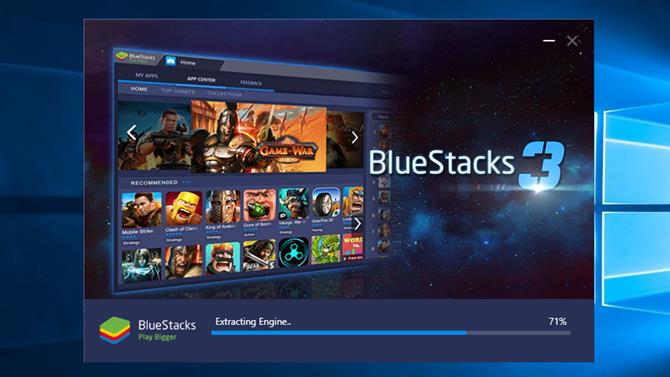
Bildkredit: Ditching
1. Hämta BlueStacks App Player
Instagram-appen för Android är utmärkt, och du kan köra den på skrivbordet med hjälp av gratis Android-emulator BlueStacks App Player, så att du kan ladda upp foton till Instagram från datorn eller Mac.
Ladda ner och installera BlueStacks, vänta sedan några minuter medan motorn startar för första gången. Avvisa handledningen med korset längst upp till höger, se till att rätt språk är valt och tryck på pilknappen.

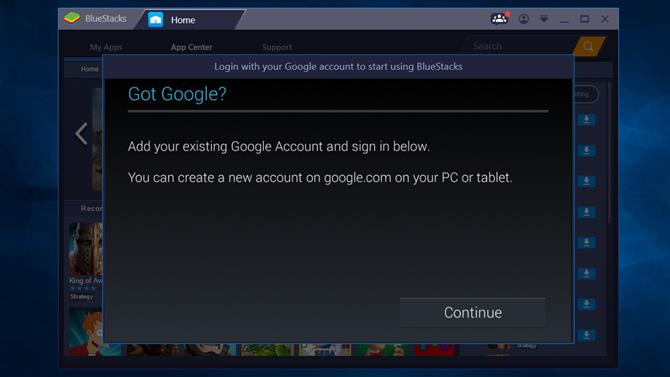
Bildkredit: Ditching
2. Logga in på ditt Google-konto
Klicka på ”Fortsätt” och logga in med ditt Google-konto. Läs användarvillkoren och, om du är överens, klicka på ”OK”.
Nästa kryssrutor är helt frivilliga; Om du bara använder BlueStacks för att ladda upp till Instagram, var god att avmarkera dem alla. Klicka på Nästa pil och ange ditt namn (det används bara för att personifiera vissa appar).

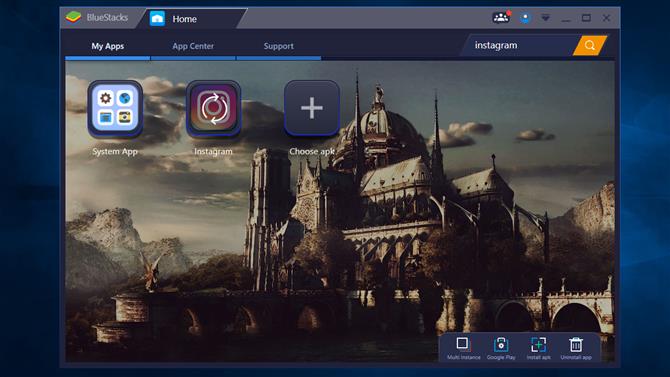
Bildkredit: Ditching
3. Installera Instagram-appen
Nu ser du en version av Google Play Butik. Sök efter Instagram (sökfältet ligger längst upp till höger), välj den officiella appen när den visas och klicka på Installera. Appen kommer att begära tillgång till information, inklusive dina kontakter och plats. Om det är OK med dig klickar du på ”Acceptera”.
Efter ett ögonblick visas Instagram-ikonen under fliken Mina Apps. Klicka på den en gång för att starta den.

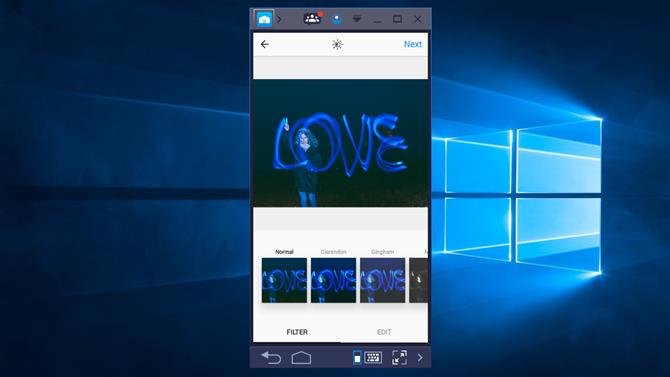
Bildkredit: Ditching
4. Ladda upp, använd filter och dela
BlueStacks kommer att ändras till storleken och formen på en vertikalt orienterad smartphone. Logga in på ditt Instagram-konto med dina vanliga detaljer (inloggningslänken är längst ner). Ditt Instagram-flöde kommer att visas som det skulle på en telefon.
Klicka på plusikonen längst ner och välj sedan ”Galleri”. Klicka på rullgardinsmenyn ”Galleri” längst upp till vänster och välj ”Annat” och klicka sedan på ”Välj från Windows”. Hitta det foto du vill ladda upp, välj det och klicka på ”Öppna”.
Du kan nu beskära bilden, lägga till filter och en bildtext och dela den med dina anhängare via alla vanliga sociala nätverk.
- Kolla in vår lista med de bästa kostnadsfria bildredigerarna


